
Як зробити стікери для WhatsApp без додатків
Коли йдеться про найвідомішу та найпопулярнішу програму обміну миттєвими повідомленнями у світі, тобто WhatsApp і його чудові інноваційні наклейки, ми в Android Guides не скупилися на публікації (новини, посібники та навчальні посібники), щоб бути корисними для вас, щоб кожен міг отримати максимальну віддачу від зазначеної програми та зазначеної функції. Яскравим прикладом цього є наша остання публікація під назвою Наклейки WhatsApp AI: Ось як працюватиме ця новинка Meta, де ми розглядаємо одну з найяскравіших нових функцій, яка незабаром стане доступною в додатку для обміну повідомленнями щодо наклейок.
І звичайно, як логічно очікувати, ми також маємо набагато простіші для тих, хто, як правило, є новачками в цих темах, наприклад публікацію під назвою Що таке стікери WhatsApp і як ними користуватися. З цієї причини та щоб завершити наші чудові та відповідні публікації на цю тему, сьогодні ми розглянемо в цій публікації чудовий короткий посібник з «як зробити стікери для WhatsApp без додатків». Тобто без необхідності встановлювати програми сторонніх розробників, які дозволяють нам створювати його окремо або в пакетах.
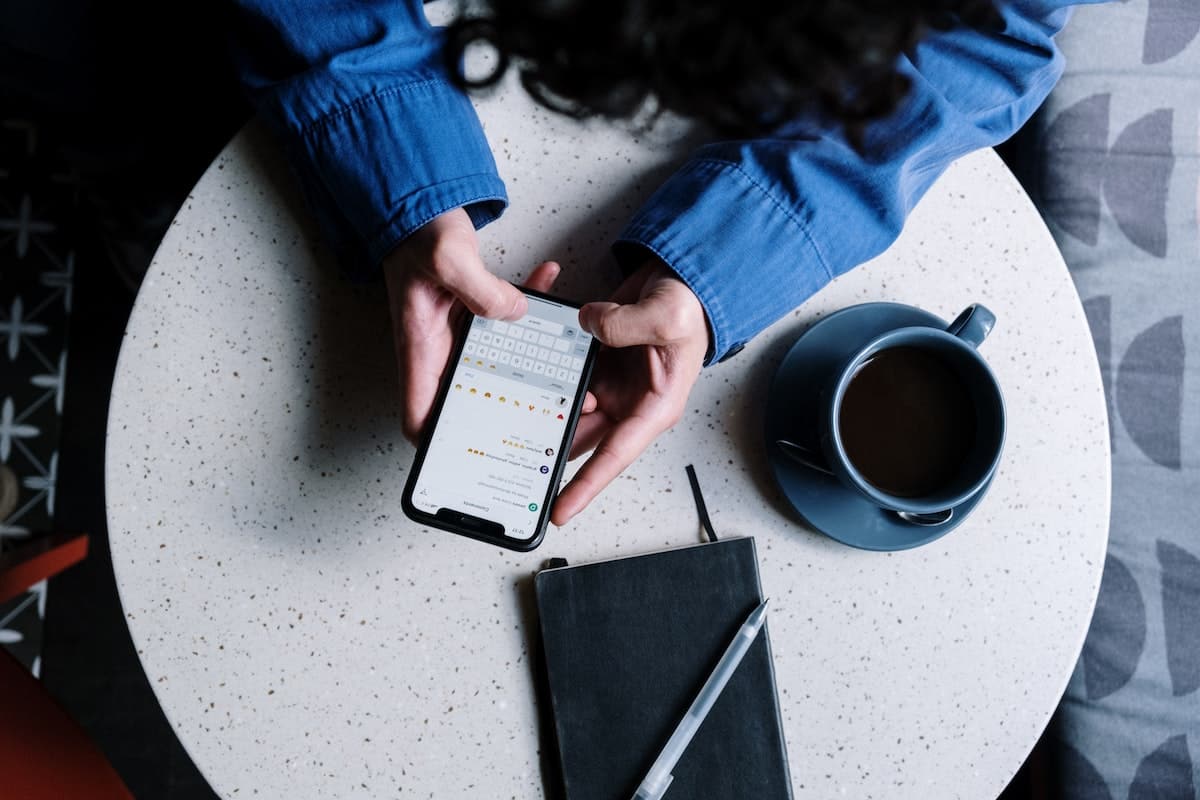
Оскільки, як відомо, досі ми можемо лише використовуйте наклейки WhatsApp, завантаживши їх безпосередньо з внутрішнього магазину наклейок, до якого можна отримати доступ через піктограму наклейки, яка відображається над діалоговими вікнами в індивідуальних або групових чатах.
Або додавати їх по одному, якщо вони не надсилаються через відкритий чат. А в гіршому випадку, створення аватара в WhatsApp і надсилання різних наклейок, доступних із ним.


Короткий посібник про те, як зробити стікери для WhatsApp без додатків
Як зробити стікери для WhatsApp без програм за допомогою WhatsApp Web: крок за кроком
Далі, і якщо ви не знаєте цього трюку, який ми розповімо вам сьогодні, безсумнівно, навчившись його, ви зможете використовувати його, щоб мати можливість мати нові, кращі та більш персоналізовані наклейки на вашому WhatsApp. І щоб досягти цього, ми пропонуємо вам крок за кроком, щоб ви могли швидко та легко застосувати це на практиці:
Перший крок
По-перше, і з комп’ютера, ви повинні почати веб-сеанс WhatsApp. І якщо ви ніколи цього не робили, ми залишаємо вас під нашою публікацією під назвою, la повний посібник із WhatsApp Web щоб отримати від цього максимальну користь, щоб ви знали, як це зробити та багато іншого.
Другий крок
Далі, і тепер наша веб-сесія WhatsApp повністю працює, ми збираємося будь-який особистий або груповий чат, де ми можемо створити та надіслати нову наклейку для розробки.
Третій крок
Опинившись у ньому, ми повинні натиснути на Додати значок (+ або хрестик) додайте будь-який файл зображення, використовуючи Нова опція наклейки, яка має зелений значок і знаходиться в кінці списку відображених параметрів.
Четвертий крок
Після того, як потрібне зображення, яке ми вирішили перетворити на нову наклейку з нашого поточного комп’ютера, буде вибрано та завантажено, ми можемо змінити його за бажанням за допомогою будь-якого з параметри, розташовані у верхній частині вікна редагування, серед яких можливість позначати контур, вставляти емодзі, наклейки та текст, малювати, розмивати, обрізати й обертати тощо. Майте на увазі, що вказаний файл зображення може бути фотографією, малюнком, мемом або будь-яким іншим зображення у форматі JPEG або PNG.
Крок п'ятий
І коли всі бажані зміни будуть внесені в зображення, нам залишиться лише зробити це натисніть кнопку Готово, щоб надіслати наше творіння чи результат у чат у вигляді нової наклейки. Що ми також можемо пізніше збережіть його серед наших улюблених стікерів використовувати пізніше. Або, якщо це необхідно або зручно, ми можемо використовувати комп’ютерну мишу, щоб клацнути на ньому правою кнопкою миші та збережіть його як файл у форматі Webp для подальшого зберігання, надсилання та редагування, якщо це необхідно.
Все, як показано на наступних зображеннях:



Використовуйте окремі стікери WhatsApp і Telegram для обох
І, нарешті, якщо те, що ви хочете, є формою влади встановити (додати) лише одну окрему наклейку з будь-якого пакету, для подальшого та легшого використання або усунення ми запрошуємо вас відвідати веб-сайт stickers.wiki так що ви шукаєте потрібну наклейку, обидва для WhatsApp як Telegram. Таким чином, ви можете використовувати та насолоджуватися ним окремо, а не всім пакетом наклейок, який до нього додається.
Наклейки на замовлення мають відповідати наступним вимогам: кожна наклейка має мати прозорий фон, наклейки мають мати точні розміри 512 x 512 пікселів, а розмір кожної наклейки має бути менше 100 Кб. Ви також повинні надати піктограму, яка представляє ваш набір наклейок, у панелі наклейок або панелі запуску WhatsApp. Це зображення має мати розміри 96 x 96 пікселів і менше 50 КБ. Як створити стікери для WhatsApp?


Підсумовуючи, і як ви бачили в цьому новому короткому посібнику «як зробити стікери для WhatsApp без додатків», ви можете створити будь-яку нову наклейку з комп’ютера за допомогою WhatsApp Web і будь-які файли зображень у форматі JPG і PNG, які ви вважаєте за необхідні.
І нарешті, якщо ви хочете дізнатися більше про наклейки WhatsApp, ми залишаємо вам наступне офіційне посилання на WhatsApp про них. І якщо ви хочете ознайомитися з новинами, посібниками та підручниками щодо цієї програми обміну миттєвими повідомленнями, ми залишаємо вам наш серія дописів у WhatsApp, тож ви можете легко та швидко їх усі побачити.